黑莓7290中文说明书----绝对珍藏版!
黑莓72307290基础知识
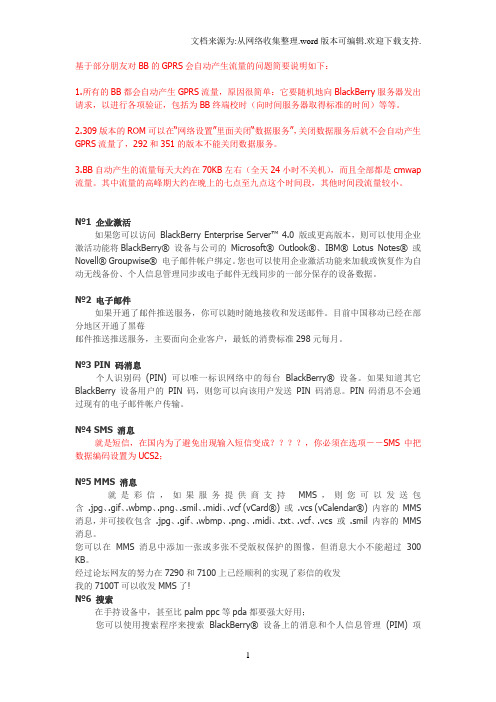
基于部分朋友对BB的GPRS会自动产生流量的问题简要说明如下:1.所有的BB都会自动产生GPRS流量,原因很简单:它要随机地向BlackBerry服务器发出请求,以进行各项验证,包括为BB终端校时(向时间服务器取得标准的时间)等等。
2.309版本的ROM可以在“网络设置”里面关闭“数据服务”,关闭数据服务后就不会自动产生GPRS流量了,292和351的版本不能关闭数据服务。
3.BB自动产生的流量每天大约在70KB左右(全天24小时不关机),而且全部都是cmwap 流量。
其中流量的高峰期大约在晚上的七点至九点这个时间段,其他时间段流量较小。
№1 企业激活如果您可以访问BlackBerry Enterprise Server™ 4.0 版或更高版本,则可以使用企业激活功能将BlackBerry®设备与公司的Microsoft®Outlook®、IBM®Lotus Notes®或Novell® Groupwise®电子邮件帐户绑定。
您也可以使用企业激活功能来加载或恢复作为自动无线备份、个人信息管理同步或电子邮件无线同步的一部分保存的设备数据。
№2 电子邮件如果开通了邮件推送服务,你可以随时随地接收和发送邮件。
目前中国移动已经在部分地区开通了黑莓邮件推送推送服务,主要面向企业客户,最低的消费标准298元每月。
№3 PIN 码消息个人识别码(PIN) 可以唯一标识网络中的每台BlackBerry®设备。
如果知道其它BlackBerry 设备用户的PIN 码,则您可以向该用户发送PIN 码消息。
PIN 码消息不会通过现有的电子邮件帐户传输。
№4 SMS 消息就是短信,在国内为了避免出现输入短信变成????,你必须在选项--SMS中把数据编码设置为UCS2;№5 MMS 消息就是彩信,如果服务提供商支持MMS,则您可以发送包含 .jpg、.gif、.wbmp、.png、.smil、.midi、.vcf (vCard®) 或 .vcs (vCalendar®) 内容的MMS 消息,并可接收包含 .jpg、.gif、.wbmp、.png、.midi、.txt、.vcf、.vcs 或 .smil 内容的MMS 消息。
黑莓说明书
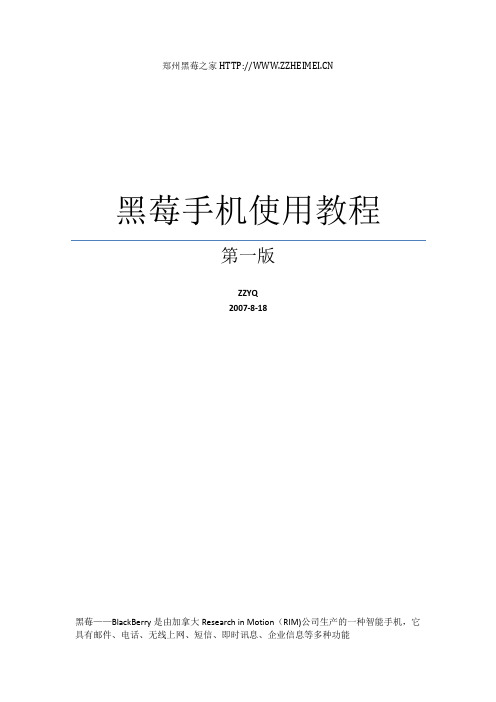
郑州黑莓之家黑莓手机使用教程第一版ZZYQ2007-8-18黑莓——BlackBerry是由加拿大Research in Motion(RIM)公司生产的一种智能手机,它具有邮件、电话、无线上网、短信、即时讯息、企业信息等多种功能一、什么是黑莓?二、黑莓的发展历程三、黑莓主流型号四、黑莓手机操作技巧入门五、进阶学习——黑莓软件安装六、高阶学习——黑莓系统升级+刷机七、附录什么是黑莓?黑莓——BlackBerry是由加拿大Research in Motion(RIM)公司生产的一种智能手机,它具有邮件、电话、无线上网、短信、即时讯息、企业信息等多种功能。
在“911事件”中,美国通信设备几乎全线瘫痪,但美国副总统切尼的手机由于有黑莓功能,成功地进行了无线互联,第一时间接收到了关于灾难现场的实时信息。
所以美国国会在“911事件”休会期间,就配给每位议员一部“Blackberry”,让议员们用它来处理国事。
自此之后,在美国就掀起了一阵黑莓热潮,政要人士、大公司职员甚至连娱乐界人士都以使用黑莓为荣,黑莓成为了一种身份和修养的象征。
中国娱乐圈明星章子怡在参加奥斯卡晚会时也不忘拿上一部黑莓来表明自己的学识修养黑莓出现于1998年,RIM的品牌战略顾问认为,无线电子邮件接收器挤在一起的小小的标准英文黑色键盘,看起来像是草莓表面的一粒粒种子,就起了这么一个有趣的名字。
从外观上看,“黑莓”产品与其说是手机,不如说更像是具备通话功能的商务通或掌上电脑。
目前(2007年6月)在北美等地区,RIM的黑莓手机销量已经超过了900万部,仅在刚刚过去的一个季度里,该公司的全球用户就增加了120万。
近日有消息称,中国移动已经和RIM公司达成协议,将在8月底至9月初将RIM公司的黑莓手机引入中国销售,而且目前初步确定的手机型号为黑莓8700g,售价约为700美元。
据悉,黑莓在中国的销售可能将以运营商定制和捆绑销售为主。
有消息进一步称,RIM目前已经收到中国移动约5000部手机订单。
黑莓机器最全教程

小帅黑莓智能手机西北专卖黑莓手机基本常用操作指南安装SIM卡:用指头向下按住后盖下方的弹簧卡子,用力向上将后盖推开,将SIM卡和TF扩展卡按照卡槽侧边的方向提示插入槽内,安装电池等待手机自动开机。
(安装电池直至2分钟自动开机)按键解释:8310 8100 8800系列机器为例:键盘中间的滚珠为导航键,用来控制上下左右,向下按为确认键。
滚珠右边的(反折箭头键)为返回键。
滚珠左边的黑莓(很多点点键)为菜单键,绿色键为接听键,红色键为挂机键或长按则为关机键。
在键盘上,按数字1234567890为拨号按键,其他字母键为编写文档或者短信时,拼音或英文书写。
8700:手机右侧的滚轮为导航键,滚轮滚动控制上下左右,滚轮往里按为确定键或者菜单键。
滚轮下方的按键为返回键。
删除键:键盘右下方,标有DEL键,那个就是,可以删除文字和拨号数字。
------------------------------------------------------------------------------调试电话及短信:(必须步骤)1,开机后,在主页屏幕找到(管理连接)或(开关无线电),点击确定,选择打开无线电即手机信号。
2,进入主页屏幕上的(选项)——(短信或SMS)——数据编码——将(7位)改为(UCS2)。
将发送报告---选择开。
3,进入(通话记录),使用菜单键选择(选项)——智能拨号——国家地区代码——改为(未知)即可。
4,至此,您的电话功能和短信收发没有任何障碍了,在初次使用时,可以进入每个功能选项和软件,研究和认识下每个软件或选项的具体功能。
5,如果您的SIM卡有电话本,请进入通讯录,按菜单键—SIM卡电话本,加载完成后,选择菜单键全部复制到手机上。
如果您的SIN卡无电话本,可以将卡放回原手机,进行复制,再放入黑莓手机后复制。
拨打电话:直接在键盘左边部分的数字键输入号码,按绿色拨号键和红色挂机键即可。
电话本中的人,可以直接进入通讯录,选择要呼叫的联系人,回车键或者拨号键即可!通话时,上下调节侧边的音量键可调节通话音量,按菜单键,其中有激活免提,即为使用免提通话。
黑莓简单易懂--基本操作篇(全键盘 增强键盘)

[教程]黑莓简单易懂--基本操作篇(全键盘+增强键盘)本帖最后由红山枣于 2010-8-30 19:43 编辑黑莓简单易懂--基本操作篇(全键盘+增强键盘)这个对新手来讲是比较好的直观学习贴,根据这个贴你将很快熟悉BB的基本操作,顺便也让可以让大家看看这两种类型机器一些区别。
黑莓BlackBerry的外表操作详细说明(全键盘篇)BlackBerry 机型不算众多,那也不能算太少了。
从 6230 到 7290,从 8300 到9000 乃至是最新的 9700,本来 BlackBerry 的外表操纵精华并没有太多的改动,对于全键盘机型来说,是应该融会贯通的。
我们将一台 BlackBerry 分割成“顶部”、“屏幕”、“键盘”三个部分来聊。
Part 01:BlackBerry 顶部顶部有顶部左侧键、顶部右侧键、Led 灯、扬声器听筒。
顶部左侧键:锁键盘键。
按下之后进入锁键盘状态,屏幕弹出用户个人信息,再按一次即可解锁。
在当前最新的体系以及在可预知的马上来的体系中,锁键盘之后会直接黑屏,马上无任何提示信息。
顶部右侧键:静音键。
静音键有如下几个功能:在来电时按下静音键,响铃停止;通话中按下静音键,封闭麦克风;长按静音键,进入待机模式。
在当前最新的体系以及在可预知的马上来的体系中,长按静音键进入待机模式功能马上取消。
LED 灯:俗称小红灯,是 BlackBerry 精华之一。
在默认设置下,有电话呼入、有未查看消息、有提醒信息、录音和摄像时小红灯闪烁。
蓝牙连接时蓝灯闪烁;LED 覆盖显示器(即设置为 LED 常亮)时绿灯闪烁;电量不到时充电黄灯闪烁。
同时,小红灯也可做一些对于机器是否平常的简略识别:安装电池,红灯亮几秒后熄灭,平常开机;安装电池,小红灯闪烁或间歇性常亮,都是体系或机器主板出题目的大概性症状。
扬声器听筒:扬声器和听筒均位于机器的顶部这个区域,具体位置各个机器略有不同。
在这里需要提醒大家的是,在应用正式休眠套的时候大家要只管即便谨慎,由于拔出手机时气力重要都集中在听筒之上,很轻易对听筒造成损坏,留意。
黑莓智能手机使用手册说明书
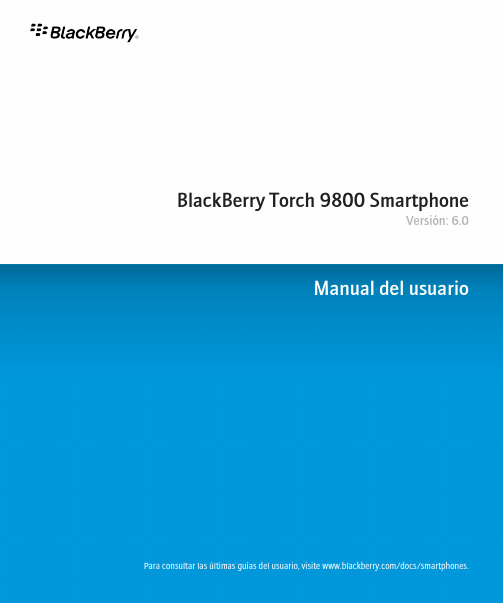
BlackBerry Torch 9800 SmartphoneVersión: 6.0SWDT643442-941426-0830090414-005ContenidoAyuda rápida (9)Los 10 temas principales (9)Buscar teclas importantes (12)Uso del dispositivo por primera vez (15)Descubrir la pantalla de inicio (24)Personalizar el dispositivo (25)Trucos de manejo (32)Accesos directos básicos de BlackBerry (32)Accesos directos del teléfono (32)Accesos directos de los mensajes (33)Atajos de escritura para el teclado de la pantalla táctil (34)Atajos de escritura para el teclado plegable (35)Atajos para archivos y datos adjuntos (36)Atajos de multimedia (37)Accesos directos del navegador (38)Trucos de manejo del calendario (39)Trucos de manejo de búsqueda (39)Resolución de problemas: accesos directos (40)Teléfono (41)Conceptos básicos del teléfono (41)Llamadas de emergencia (43)Volumen (44)Correo de voz (45)Marcación rápida (46)Llamada en espera, reenvío de llamadas y bloqueo de llamadas (47)Marcación fija y marcación inteligente (49)Conferencias telefónicas (51)Registros de llamadas (52)Varios números de teléfono (53)Opciones del teléfono (54)Accesos directos del teléfono (56)Resolución de problemas: teléfono (57)Comandos de voz (60)Realizar una acción con un comando de voz (60)Comandos de voz disponibles (60)Cambiar el idioma de los comandos de voz (61)Desactivación de las listas de elección para los comandos de voz (61)Cambiar las opciones de los mensajes de voz (61)Mejorar el reconocimiento de voz (62)Resolución de problemas: marcación por voz (62)Mensajes (63)Correo electrónico (63)Mensajes PIN (79)Mensajes de texto (83)Opciones de seguridad para mensajes (91)Archivos adjuntos (92)Mensajes protegidos S/MIME (94)Mensajes cifrados nativos de IBM Lotus Notes (100)Mensajes protegidos con PGP (100)Accesos directos de los mensajes (106)Atajos para archivos y datos adjuntos (107)Resolución de problemas: mensajes (108)Archivos (113)Conceptos básicos de archivos (113)Administración de archivos y datos adjuntos (115)Atajos para archivos y datos adjuntos (118)Resolución de problemas: archivos adjuntos (119)Multimedia (120)Música (120)Podcasts (123)Vídeos (124)Videocámara (126)Cámara (127)Imágenes (130)Notas de voz (132)Melodías de llamada (133)Almacenamiento de contenido multimedia (134)Transferencia y descarga de archivos multimedia (138)Formatos de archivo de audio y vídeo compatibles (140)Atajos de multimedia (140)Resolución de problemas: multimedia (141)Melodías de llamada, sonidos y alertas (144)Acerca de las melodías de llamada, sonidos y alertas (144)Cambiar su melodía de llamada, notificadores o recordatorios (144)Añadir un perfil personalizado (144)Añadir una alerta de contactos (145)Silencio del dispositivo (145)Intermitencia del LED (145)Cambiar las opciones de notificación de alarma (146)Activar los sonidos de evento (146)Resolución de problemas: melodías de llamada, sonidos y alertas (146)Explorador (148)Conceptos básicos del explorador (148)Favoritos del explorador (151)Fuentes de contenido RSS (152)Opciones del explorador (153)Seguridad del explorador (155)Inserción de explorador (157)Accesos directos del explorador (158)Resolución de problemas: explorador (159)Calendario (161)Conceptos básicos sobre los calendarios (161)Reuniones (163)Reuniones de conferencia (165)Sincronizar el calendario (167)Opciones del calendario (168)Trucos de manejo del calendario (170)Resolución de problemas: calendario (171)Contactos (172)Conceptos básicos de los contactos (172)Personalización de contactos (173)Sincronización de contactos (175)Listas de distribución personales (176)Múltiples listas de contactos (177)Opciones de la lista de contactos (178)Resolución de problemas: contactos (179)Reloj (180)Obtener automáticamente la fecha y hora de la red inalámbrica (180)Configuración de la fecha y hora (180)Cambiar el elemento que aparece en la pantalla cuando se está cargando el dispositivo (180)Cambio de la esfera del reloj (181)Mostrar una segunda zona horaria en el reloj (181)Activar la alarma (181)Silencio de la alarma (181)Cambiar las opciones de notificación de alarma (182)Activar el modo reloj de cabecera (182)Configurar las opciones del modo reloj de cabecera (182)Uso del cronómetro (182)Utilizar el temporizador (183)Cambio de las opciones de notificación del temporizador (183)Resolución de problemas: reloj (183)Tareas y notas (184)Crear una tarea o una nota (184)Enviar una tarea o una nota (184)Cambiar o borrar una tarea o una nota (184)Cambiar el estado de una tarea (184)Cómo ocultar tareas completadas (184)Visualización de tareas del calendario (185)Sincronizar las tareas y notas (185)Acerca de las categorías (187)Clasificación de un contacto, tarea o nota (187)Creación de una categoría para contactos, tareas o notas (187)Desactivación de la confirmación que aparece antes de eliminar elementos (188)Escritura (189)Conceptos básicos de la escritura (189)Métodos de introducción de datos (190)Opciones de escritura (191)Verificación ortográfica (192)Diccionario personalizado (193)texto automático (194)Atajos de escritura para el teclado de la pantalla táctil (195)Atajos de escritura para el teclado plegable (196)Resolución de problemas: escritura (197)Teclado (198)Cambiar el diseño del teclado (198)Cambiar el teclado predeterminado para la vista vertical (198)Asignación de una aplicación a una tecla de acceso rápido (198)Cambiar el símbolo de divisa predeterminado (198)Definición de la velocidad del cursor (199)Activar los tonos del teclado (199)Configurar la sensibilidad del panel táctil (199)Apagar el sonido del panel táctil (199)Resolución de problemas: teclado (200)Idioma (201)Acerca de los idiomas de introducción de datos (201)Cambiar el idioma (201)Utilizar un atajo para cambiar los idiomas de introducción de datos al escribir (201)Agregar un idioma de visualización (201)Eliminar un idioma (202)Resolución de problemas: idioma (202)Pantalla (203)Configurar opciones de retroiluminación (203)Utilizar una imagen como fondo de escritorio del dispositivo (203)Modificación de la fuente de visualización (203)Organización de las aplicaciones en la pantalla de inicio (203)Agregar un mensaje que aparezca cuando el dispositivo esté bloqueado (204)Activación de la notificación mediante LED para la cobertura inalámbrica (205)Utilizar la escala de grises o Invertir contraste para la pantalla (205)Temas (205)Resolución de problemas: pantalla (206)Tecnología GPS (207)Acerca de la tecnología GPS (207)Activar la tecnología GPS (207)Configurar el receptor GPS utilizado para hacer un seguimiento de su movimiento (207)Obtener la ubicación GPS (208)Evitar que otras personas puedan rastrear su ubicación (208)Desactivar la ayuda de ubicación (208)Resolución de problemas: tecnología GPS (209)Mapas (210)Conceptos básicos sobre los mapas (210)Opciones de mapa (213)Trucos de manejo de los mapas (213)Resolución de problemas: mapas (214)Descripción general (215)Acerca de múltiples tareas (215)Mantener una aplicación ejecutándose en segundo plano y cambiar a otra aplicación (215)Cerrar una aplicación para que no se ejecute en segundo plano (215)Acerca de cómo agregar aplicaciones (216)Acerca de aplicaciones de redes sociales (217)Acerca de aplicaciones de mensajería instantánea (217)Requerir su contraseña del dispositivo antes de agregar una aplicación (217)Eliminar una aplicación (218)Visualización de propiedades de una aplicación (218)Visualización del tamaño de la base de datos de una aplicación (218)Resolución de problemas: aplicaciones (218)BlackBerry Device Software (219)Acerca de la actualización de BlackBerry Device Software (219)Actualizar BlackBerry Device Software a través de la red inalámbrica (219)Regresar a o eliminar la versión anterior de BlackBerry Device Software (220)Actualizar BlackBerry Device Software desde un sitio Web (220)Actualizar BlackBerry Device Software a través de BlackBerry Desktop Software (221)Resolución de problemas: BlackBerry Device Software (221)Gestionar conexiones (222)Conceptos básicos de Gestionar conexiones (222)Red móvil (224)Tecnología Wi-Fi (228)Tecnología Bluetooth (233)Alimentación y batería (241)Apagar el dispositivo (241)Configurar el dispositivo para encenderse y apagarse de forma automática (241)Restablecimiento del dispositivo (241)Comprobar el nivel de alimentación de la batería (241)Prolongación de la vida de la batería (241)Tarjetas de memoria y tarjetas multimedia (243)Acerca de las tarjetas multimedia (243)Tarjetas multimedia compatibles (243)Desactivación de la compatibilidad con tarjetas multimedia (243)Reparar archivos almacenados en la tarjeta multimedia o en el dispositivo (243)Acerca de la compresión (244)Acerca del cifrado de archivos (244)Activar el cifrado (244)Práctica recomendada: mantenimiento de la memoria en su dispositivo (245)Resolución de problemas: almacenamiento y tarjetas multimedia (245)Buscar (246)Buscar un elemento (246)Establecer los tipos de elementos que se incluyen en las búsquedas (246)Búsqueda de mensajes (246)Criterios de búsqueda de mensajes (247)Realice más acciones con los resultados de búsqueda de mensajes (247)Buscar texto en un mensaje, en un archivo o en una página Web (248)Ver, cambiar o eliminar una búsqueda guardada (248)Buscar un contacto en la libreta de direcciones de la empresa (248)Trucos de manejo de búsqueda (249)Tarjeta SIM (250)Acerca de la libreta de teléfonos de la tarjeta SIM (250)Agregar un contacto a la tarjeta SIM (250)Copiar los contactos de la tarjeta SIM a la lista de contactos (250)Copiar contactos de la lista de contactos a la tarjeta SIM (250)Cambiar o eliminar un contacto de la tarjeta SIM (251)Almacenar mensajes de texto en la tarjeta SIM (251)Modificación del nombre para mostrar de un número de teléfono (251)Acerca de la seguridad de la tarjeta SIM (252)Proteger la tarjeta SIM con un código PIN (252)Cambio del código PIN de la tarjeta SIM (252)Seguridad (253)Conceptos básicos de seguridad (253)Servicio de mantenimiento de contraseñas (255)Cifrado (257)Limpieza de la memoria (259)Certificados (260)Claves PGP (267)Servidores de certificados (272)Almacén de claves (273)Tarjetas inteligentes (276)Configuración de VPN (279)Comprobar manualmente el software de seguridad (281)Control de aplicaciones de terceros (281)Resolución de problemas: seguridad (285)Libros de servicios e informes de diagnóstico (286)Aceptar, eliminar o restaurar un libro de servicios (286)Ejecución de un informe de diagnóstico (286)Ver, enviar o eliminar un informe de diagnóstico (286)Establecimiento de un destinatario predeterminado para los informes de diagnóstico (287)No puedo ejecutar o enviar un informe de diagnóstico (287)Ver el número de versión de BlackBerry Device Software en el dispositivo (287)Enviar un informe de diagnóstico de Wi-Fi (287)Configurar opciones para informes de diagnóstico de Wi-Fi (288)Sincronización (289)Acerca de la sincronización (289)Reconciliar el correo electrónico a través de la red inalámbrica (289)Borrar mensajes de correo electrónico en el dispositivo y en la aplicación de correo electrónico del ordenador (290)Sincronización de los datos del organizador a través de la red inalámbrica (290)Acerca de los conflictos de sincronización (290)Gestionar conflictos de reconciliación de correo electrónico (291)Administración de conflictos de sincronización de datos (291)Acerca de copia de seguridad y restauración de los datos del dispositivo (291)Vaciar la carpeta de elementos eliminados del ordenador desde el dispositivo (292)Resolución de problemas: sincronización (292)Opciones de accesibilidad (294)Acerca de las opciones de accesibilidad (294)Opciones de accesibilidad a la pantalla (294)Opciones de accesibilidad al audio y al teléfono (295)Opciones de accesibilidad de escritura (297)Calculadora (299)Utilizar la calculadora (299)Conversión de una medida (299)BrickBreaker (300)Acerca BrickBreaker (300)Cápsulas BrickBreaker (300)Puntuación de BrickBreaker (301)Funcionamiento de BrickBreaker (301)Ajustar el volumen (301)Configurar la velocidad de la pala (302)Juego Word Mole (303)Conceptos básicos del juego Word Mole (303)Partidas de un solo jugador (304)Partidas multijugador (305)Resolución de problemas: World Mole (306)Glosario (307)Aviso legal (312)Ayuda rápidaLos 10 temas principales¡Los usuarios de dispositivos BlackBerry® han hablado! Estos son los 10 temas principales que quieren saber sobre el uso de sus dispositivos.Cambiar su melodía de llamada, notificadores o recordatorios1.En la pantalla de inicio, haga clic en el icono Perfiles de sonido y alertas.2.Haga clic en Cambiar sonidos y alertas > Sonidos para el perfil seleccionado > Melodía de llamada.•Haga clic en una melodía de llamada.•Para utilizar una melodía guardada en el dispositivo BlackBerry® o en una tarjeta multimedia, haga clic en Seleccionar música. Busque un archivo de audio y haga clic en él.3.Pulse la tecla > Guardar.Configurar una dirección de correo electrónico1.En la pantalla de inicio, haga clic en el icono Configuración.2.En la sección Configuración , haga clic en el icono Cuentas de correo electrónico.3.Siga las instrucciones de las pantallas para configurar la dirección de correo electrónico. Una vez su dirección de correo electrónico sehaya configurado correctamente, recibirá un mensaje de confirmación. Para ver y gestionar sus mensajes de correo electrónico, en la pantalla de inicio, haga clic en el icono Mensajes.Nota: En algunos casos, podrá ver las siguientes opciones. En tal caso, seleccione una de las opciones.•Cuenta de correo de Internet: utilice esta opción para asociar su dispositivo BlackBerry® a una o más de las cuentas de correo electrónico existentes (por ejemplo, Windows Live™ Hotmail®), o para crear una nueva dirección de correo electrónico para su dispositivo.•Cuenta de empresa: si su administrador le ofreció una contraseña de activación de empresa, utilice esta opción para asociar su dispositivoa su cuenta de correo electrónico del trabajo a través de BlackBerry® Enterprise Server.Si está intentando configurar una cuenta de correo electrónico de Internet (por ejemplo, Windows Live™ Hotmail®) o una dirección de correo electrónico nueva para su dispositivo, y no ve esta opción, póngase en contacto con su administrador o con el proveedor de servicios inalámbricos. Acerca de cómo agregar aplicacionesEn función del proveedor de servicios inalámbricos y de la región, puede que tenga la opción de agregar o actualizar aplicaciones a través del escaparate BlackBerry App World™, BlackBerry® Desktop Software o el Centro de Aplicaciones. También es posible que pueda descargar aplicaciones desde una página Web (pruebe a visitar desde su dispositivo BlackBerry), o desde una aplicación que ofrezca su proveedor de servicios inalámbricos.Puede que se apliquen términos y condiciones adicionales al software y los servicios disponibles a través del escaparate BlackBerry App World™, BlackBerry Desktop Software o el Centro de Aplicaciones. Podrían aplicarse cargos por datos al agregar o utilizar una aplicación a través de la red inalámbrica. Póngase en contacto con su proveedor de servicios inalámbricos para obtener más información.BlackBerry App WorldSi tiene la aplicación BlackBerry App World instalada en su dispositivo, puede buscar y descargar juegos, aplicaciones de redes sociales, aplicaciones de productividad personal y mucho más. Con una cuenta de PayPal® existente puede comprar y descargar elementos a través de la red inalámbrica a su dispositivo.Para descargar BlackBerry App World, visite .Para obtener más información acerca de cómo administrar aplicaciones con la aplicación BlackBerry App World, haga clic en el icono de BlackBerry App World. Pulse la tecla > Ayuda.BlackBerry Desktop SoftwareSi tiene BlackBerry Desktop Software instalado en su ordenador, puede conectar el dispositivo a su ordenador para agregar, actualizar, eliminar o restaurar aplicaciones. También puede agregar al dispositivo las aplicaciones que haya descargado en su ordenador sin tener que utilizar la red inalámbrica.Para descargar BlackBerry Desktop Software, visite /desktop.Para obtener más información acerca de cómo administrar aplicaciones con BlackBerry Desktop Software, consulte la ayuda de BlackBerry Desktop Software.Centro de AplicacionesSi tiene el Centro de Aplicaciones instalado en su dispositivo, puede agregar, actualizar o volver a la versión anterior de un número seleccionado de aplicaciones alojadas por su proveedor de servicios inalámbricos. En función de su proveedor de servicios inalámbricos, es posible que esta característica no esté disponible.Para obtener más información acerca de cómo administrar aplicaciones con el Centro de Aplicaciones, haga clic en el icono del Centro de Aplicaciones. Pulse la tecla > Ayuda.Descarga de un temaEn un función de su proveedor de servicios móviles, es posible que esta función no esté admitida.1.En la pantalla de inicio o en una carpeta, haga clic en el icono Opciones.2.Haga clic en Pantalla > Pantalla.3.Pulse la tecla > Descargar temas.Utilizar una imagen como fondo de escritorio del dispositivo1.En la pantalla de inicio, haga clic en el icono Multimedia > icono Imágenes.2.Vaya a una imagen.3.Pulse la tecla > Establecer como fondo de escritorio.Formatos de archivo de audio y vídeo compatiblesTipo Formato de archivoAudio•.mp3•.m4a•.wma•.wavVídeo•.mp4•.mov•.3gp•.3gp2•.avi•.asf•.wmvTransferir un archivo desde su ordenador a su dispositivo utilizando el dispositivo como unidad de memoria de USBDebe utilizar BlackBerry® Desktop Software para administrar y conservar la información o el cifrado que se asoció a sus archivos multimedia cuando transfiera los archivos entre su dispositivo BlackBerry y el ordenador.1.Conecte el dispositivo al ordenador mediante un cable USB.2.Lleve a cabo una de las acciones siguientes:•Si desea transferir la mayoría de los tipos archivo, en el cuadro de diálogo que aparece en su dispositivo, seleccione la opción USB.•Si desea transferir los archivos multimedia protegidos con DRM, en el cuadro de diálogo que aparece en su dispositivo, seleccione la opción de transferencia multimedia.3.Si es necesario, escriba la contraseña. Su dispositivo aparece como una unidad en el ordenador.4.Arrastre un archivo desde una ubicación en el ordenador a una carpeta en el dispositivo.Para ver el archivo transferido en su dispositivo, desconecte su dispositivo del ordenador y busque el archivo.Información relacionadaTransferir archivos multimedia desde el ordenador a su dispositivo mediante BlackBerry Desktop Software, 138Abrir, cerrar o cambiar de pestañaLleve a cabo una de las acciones siguientes:•Para abrir una pestaña nueva, en el navegador, pulse la tecla > Pestañas. Haga clic en el icono Nueva pestaña.•Para abrir una pestaña nueva para un vínculo en una página Web, seleccione el vínculo. Pulse la tecla > Abrir vínculo en nueva pestaña.•Para alternar entre pestañas, en el navegador, pulse la tecla > Pestañas. Haga clic en una pestaña.•Para cerrar una pestaña, en el navegador, pulse la tecla > Pestañas. Seleccione una pestaña. Haga clic en el icono . Reconciliar el correo electrónico a través de la red inalámbricaPuede configurar la opción Reconciliación inalámbrica para cada dirección de correo electrónico que esté asociada al dispositivo BlackBerry®.1.En la pantalla de inicio, haga clic en el icono Mensajes.2.Pulse la tecla > Opciones > Reconciliación del correo electrónico.3.Si aparece el campo Servicios de mensajes, configúrelo con su correspondiente cuenta de correo electrónico.4.Seleccione la casilla de verificación Reconciliación inalámbrica.5.Pulse la tecla > Guardar.Si el dispositivo está asociado a una cuenta de correo electrónico de Microsoft® Outlook® deberá utilizar la herramienta de sincronización de BlackBerry® Desktop Software para reconciliar el correo electrónico en carpetas personales. Para obtener más información, consulte la ayuda de BlackBerry Desktop Software.Agregar una firma a los mensajes de correo electrónico del trabajoPara realizar esta tarea, su cuenta de correo electrónico debe utilizar un servidor BlackBerry® Enterprise Server compatible con esta característica. Para obtener más información, póngase en contacto con el administrador.1.En la pantalla de inicio, haga clic en el icono Mensajes.2.Pulse la tecla > Opciones > Preferencias de correo electrónico.3.Si aparece el campo Servicios de mensajes, configúrelo con su correspondiente cuenta de correo electrónico.4.Seleccione la casilla de verificación Utilizar firma automática.5.Introduzca una firma en el cuadro de texto que aparece.6.Pulse la tecla > Guardar.La firma se agrega al mensaje de correo electrónico después de enviarlo.Buscar teclas importantesAverigüe qué hacen las teclas y aprenda a desplazarse por la pantalla de su dispositivo BlackBerry®.Acerca de la tecla Menú y la tecla EscapeLa tecla Menú de su dispositivo BlackBerry® le ofrece una lista completa de acciones disponibles para una aplicación. La tecla Menú y la tecla Escape le ayudan a cambiar de pantallas y aplicaciones rápida y fácilmente.Clave AccionesTecla Menú•en la pantalla de inicio o en una aplicación, púlsela para abrir el menú•en la pantalla de inicio o en una aplicación, manténgala pulsada para cambiar deaplicación•en un menú, púlsela para seleccionar un elemento del menú resaltadoTecla Escape •púlsela para volver a la pantalla anterior•púlsela para cerrar un menúAcerca de múltiples tareasSu dispositivo BlackBerry® es compatible con múltiples tareas, lo que le permite ejecutar más de una aplicación a la vez. Durante una llamada, por ejemplo, quizás quiera cambiar a la aplicación calendario para ver sus citas o cambiar a la aplicación de contactos para buscar un contacto. Mientras reproduce una canción, quizás quiera cambiar a la aplicación de mensajes para contestar a un mensaje.Hay también trucos de manejo para la mayoría de las aplicaciones que le pueden ayudar a realizar tareas comunes rápidamente.Nota: Cuantas más aplicaciones esté ejecutado, más memoria y batería utiliza su dispositivo. Para optimizar el rendimiento de su dispositivo, intente cerrar las aplicaciones cuando haya acabado con ellas.Información relacionadaMantener una aplicación ejecutándose en segundo plano y cambiar a otra aplicación, 215Cerrar una aplicación para que no se ejecute en segundo plano, 215Acerca del control deslizante y el tecladoEl control deslizante le permite utilizar su dispositivo BlackBerry® cuando está abierto o cerrado. Por ejemplo, cuando el control deslizante estácerrado, puede utilizar el teclado de la pantalla táctil para escribir respuestas cortas a mensajes. Cuando el control deslizante está abierto, el teclado plegable y giratorio se puede utilizar para escribir mensajes más largos, acceder a atajos del teclado y escribir mientras ve una pantalla completa de contenido. También puede abrir el control deslizante para contestar a una llamada y para activar la retroiluminación.Puede utilizar el teclado de la pantalla táctil en vista vertical u horizontal. Si abre el control deslizante cuando se muestra el teclado de la pantalla táctil, el teclado de la pantalla táctil desaparece y el dispositivo muestra las pantallas en vista vertical. Los vídeos se muestran de acuerdo con la orientación de su dispositivo.Desplazarse por la pantallaPuede desplazarse por la pantalla y seleccionar elementos pulsando (tocando y soltando rápidamente) la pantalla táctil o (pulsando) haciendo clic en el panel táctil. Puede utilizar la pantalla táctil junto con el panel táctil para mayor eficacia y control. Por ejemplo, puede recorrer una página Web usando la pantalla táctil y, a continuación, señalar y seleccionar vínculos usando el panel táctil.Tarea Pantalla táctil Panel táctilDesplazarse hacia abajo Deslizar el dedo hacia arriba Deslizar el dedo hacia abajoDesplazarse hacia arriba Deslizar el dedo hacia abajo Deslizar el dedo hacia arribaIr a la pantalla siguiente Deslizar el dedo a la izquierda rápidamente Deslizar el dedo a la derecha rápidamente Volver a la pantalla anterior Deslizar el dedo a la derecha rápidamente Deslizar el dedo a la izquierda rápidamente Resaltar un elemento.Tocar y mantener pulsado el elemento Deslizar el dedo por el panel táctilPara ver tutoriales en vídeo acerca de la navegación en la pantalla táctil, en la pantalla de inicio o en una carpeta, haga clic en el icono Configuración y, a continuación, haga clic en el icono Tutoriales.Seleccionar los comandos mediante barras de herramientas y menús emergentesHay varios comandos de menú también disponibles en la pantalla para ayudarle a realizar rápidamente las acciones más comunes.Barras de herramientasLas barras de herramientas están disponibles en la mayoría de las aplicaciones y aparecen en la parte inferior de la pantalla. Puede utilizar la barra de herramientas de la aplicación de Mensajes, por ejemplo, para buscar rápidamente sus mensajes, redactar un correo electrónico, o abrir o borrar el mensaje resaltado.•Para ver una descripción de un icono de la barra de herramientas, toque y mantenga pulsado el icono.•Para seleccionar el comando, toque el icono.Menús emergentesLos menús emergentes están disponibles en la mayoría de las aplicaciones y aparecen en el centro de la pantalla. Puede utilizar el menúemergente cuando está viendo un mensaje, por ejemplo, para archivar, reenviar o para contestar al mensaje.•Para abrir un menú emergente, toque y mantenga pulsado un elemento en la pantalla o mantenga pulsado el panel táctil.•Para seleccionar un comando, toque el icono o haga clic en el panel táctil.•Para ver comandos adicionales, toque el icono Menú completo.Aplicar las funciones de zoom y panorámica a las pantallasPuede utilizar el panel y la pantalla táctiles para ampliar, alejar o desplazarse lateralmente por pantallas como páginas Web, imágenes y mapas. Ampliar•Para ampliar, separe dos dedos en la pantalla táctil.•Para ampliar un bloque de texto de una página Web, toque dos veces la pantalla o haga clic en el panel táctil.•Para ampliar una imagen un solo incremento, haga clic en el panel táctil.Reducir•Para alejar la imagen, acerque dos dedos en la pantalla táctil.。
BlackBerry7290 说明

1.
! " # $ % Options
!"#! !" !"#$ !"#$%&'( !
Alt + Enter Alt + Escape )
!"#$%& !"#$%& !"#$%&' !" !"# 1.
• • • •
( )
!
Localization 2. Edit Chinese Options !"#$%&'()*+,3. Quick input
!" 3162 8888 3 ! (DUALBAND / CDMA) 2121 1228 3
GUI1646(23/07/04)
BlackBerry®=
!"
1. 2. 3.
1 5
!"#$%&'
!"#$%&'(
!"#$%&'()*+ !,-./01234'567 Input Locale !"#$%&'#$%()*+,-.
!" Off
Smart
Save
numbers
On
!"#$%&'()*+,-)
4.
!"#$%&'()*+,-
“Alt”
Enter
!"#$%&'( (
( )
!
!"#$%!
Default: Off
!"#$%&'()*+ )
Latitude 7290 快速入门指南.pdf_1700872777.0124311说明书

1Connect the power adapter and press the power buttonPriključite adapter za napajanje i pritisnite gumb za uključivanje/isključivanje Подключите адаптер питания и нажмите кнопку питанияPovežite adapter za napajanje i pritisnite dugme za napajanjeПід’єднайте адаптер живлення та натисніть кнопку живленняProduct support and manuals Podrška i priručnici za proizvodПоддержка и руководства по продуктуPodrška i uputstva za proizvod Підтримка продукту та посібники/support/support/manuals /support/windowsContact DellKontaktiranje tvrtke Dell | Обращение в Dell Kontaktirajte Dell | Зв’язатися з Dell/contactdellRegulatory and safetyPravne informacije i sigurnost | Соответствие стандартам и требованиям безопасности | Regulatorne i bezbednosne informacije | Нормативи та техніка безпеки/regulatory_complianceRegulatory modelRegulatorni model | Модель согласно нормативной документацииRegulatorni model | Модель за нормативамиP28SRegulatory typeRegulatorna vrsta | Тип согласно нормативной документацииRegulatorni tip | Тип за нормативамиP28S002Computer modelModel računala | Модель компьютераModel računara | Модель комп’ютераLatitude-72902017-09• Supports Intel 7th & 8th Gen processors • Precision touchpad• Supports up to 2400 MHz DDR4 memory with Intel 8th Gen processors • Podržava Intel procesore 7. i 8. generacije • Precizna podloga osjetljiva na dodir• Podržava do 2400 MHz DDR4 memorije sa Intel procesorima 8. generacije • Поддержка процессоров Intel 7-го и 8-го поколений• Сенсорная панель Precision• Поддержка памяти DDR4 до 2 400 МГц с процессорами Intel 8-го поколения• Podržava Intel procesore 7. i 8. generacije • Precizna tabla osetljiva na dodir• Podržava do 2400 MHz DDR4 memorije sa Intel procesorima 8. generacije • Підтримка процесорів Intel 7-го та 8-го поколінь• Високоточна сенсорна панель• Підтримка до 2400 MГц пам’яті DDR4 для процесорів Intel 8-го поколінняWhat’s NewŠto je novo | Новые возможностиŠta je novo |Що нового© 2017 Dell Inc. or its subsidiaries.© 2017 Intel Corporation.FeaturesZnačajke | Компоненты | Funkcije | Функції1. Kamera (opcionalno)2. Svjetlo statusa kamere (opcionalno)3. Mikrofoni4. Gumb za uključivanje/isključivanje5. Utor za sigurnosni kabel6. Ulaz za priključak mreže7. Priključak USB 3.1 Gen 1 saznačajkom PowerShare8. Utor za microSD karticu9. Utor za micro-SIM karticu(opcionalno)10. Ulaz za slušalice 11. Čitač otiska prsta (opcionalno)12. NFC senzor (opcionalno)13. Svjetla statusa14. Zvučnici15. Podloga osjetljiva na dodir16. Čitač pametne kartice (opcionalno)17. Priključak USB 3.1 Gen 118. HDMI ulaz19. DisplayPort za USB tipa C(opcionalno Thunderbolt™ 3)20. Ulaz priključka napajanja21. Naljepnica servisne oznake1. Камера (опционально)2. Индикатор состояния камеры(опционально)3. Микрофоны4. Кнопка питания5. Гнездо защитного кабеля6. Сетевой порт7. Порт USB 3.1 Gen 1 с поддержкойтехнологии PowerShare8. Разъем для карты microSD9. Разъем для карты micro-SIM(опционально)10. Разъем для гарнитуры11. Сканер отпечатков пальцев(опционально)12. Датчик NFC (опционально)13. Индикатор состояния14. Динамики15. Сенсорная панель16. Устройство считывания смарт-карт(опционально)17. Порт USB 3.1 Gen 118. Порт HDMI19. Порт DisplayPort через USB Type-C(с опциональной технологиейThunderbolt™ 3)20. Порт разъема питания21. Наклейка с сервисным кодом1. Kamera (opcionalno)2. Svetlo za status kamere(opcionalno)3. Mikrofoni4. Dugme za napajanje5. Slot za zaštitni kabl6. Mrežni port7. USB 3.1 Gen 1 port sa tehnologijomPowerShare8. Slot za microSD karticu9. Slot za mikro SIM karticu(opcionalno)10. Port za slušalice11. Čitač otisaka prstiju (opcionalno)12. NFC senzor (opcionalno)13. Indikator statusa14. Zvučnici15. Tabla osetljiva na dodir16. Čitač pametne kartica (opcionalno)17. USB 3.1 Gen 1 port18. HDMI port19. DisplayPort za USB tipa C(opcionalno Thunderbolt™ 3)20. Port konektora za napajanje21. Nalepnica sa servisnom oznakom1. Камера (не в усіх моделях)2. Індикатор стану камери (деякімоделі)3. Мікрофони4. Кнопка живлення5. Вушко для пристібного тросуз замком6. Мережевий рознім7. Порт USB 3.1 Gen 1 із функцієюPowerShare8. Гніздо для картки microSD9. Гніздо для картки Micro-SIM (деякімоделі)10. Рознім для гарнітури11. Пристрій для зчитування відбитківпальців (опція)12. Датчик NFC (деякі моделі)13. Індикатор стану14. Динаміки15. Сенсорна панель16. Пристрій для зчитування смарткарт (деякі моделі)17. Порти USB 3.1 Gen 118. Рознім HDMI19. Порт DisplayPort і USB Type-C(Thunderbolt™ 3 додатково)20. Рознім для живлення21.Етикетка з сервісним кодом1. Camera (optional)2. Camera status light (optional)3. Microphones4. Power button5. Security cable slot6. Network port7. USB 3.1 Gen 1 port with PowerShare8. microSD card slot9. micro-SIM card slot (optional)10. Headset port11. Fingerprint reader (optional)12. NFC sensor (optional)13. Status light14. Speakers15. Touchpad16. Smartcard reader (optional)17. USB 3.1 Gen 1 port18. HDMI port19. DisplayPort over USB Type-C(optional Thunderbolt™ 3)20. Power connector port21. Service Tag label。
黑莓7290激活上网最详细教程.doc

第一.大家要准备一个Service Book,我用的是杭州的MDS服务器,所以用杭州的Service Book~Service book.zip (3.4 KB ,下载:842次)提供3个Service Book文件,其中ServiceBook_ZZ.ipd由我们郑州黑莓之家搭建,推荐使用,有问题大家可以电话联系我。
第二.删除浏览器~在桌面管理器里打开[应用程序加载]就是最后一个,在里面删除浏览器一项目,英文版的是Browser,把下面的JavaScript Package也一起删除(P.S 把钩子钩掉即可),如果在桌面管理器里面不能删除浏览器,钩子是灰色不能钩去,那么就在手机上删除,在手机设置→高级选项→应用程序里面找到Brow ser并删除,在手机的Browser下面可以看到JavaScript Package不用管它,系统会自动一起删除掉第三,导入Service Book..打开桌面管理器的恢复备份,就是桌面管理器的第一个图标,选择[高级]然后选择上面的归档打开Service Book然后导入手机.然后大家打开打开手机里面的选项→高级选项→服务预定可以看到里面有4个条目,接下来再安装浏览器,这步可以去桌面管理器,应用程序加载里操作,然后把里面两个打上钩即可,把MSN也一起装上,以后要激活用第四步:接下来再安装浏览器,这步可以去桌面管理器,应用程序加载里操作,然后把里面两个打上钩即可,把MSN也一起装上,以后要激活用第五步.恢复浏览器。
我们上一步已经把浏览器装好了,在后台也能看到了,但为什么桌面上没有呢?接下来要做的就是利用Service Book把我们的浏览器恢复出来了,打开手机里面的选项→高级选项→服务预定里面依然是4个条目,然后按下滚轮,可以看到里面有个取消删除,就在删除的下面,然后不停的取消删除,直到里面出现7个条目,Internet[IPPP]在最下面为止,然后大家退回到桌面,看看BB自带浏览器是不是出来了呢?嘿嘿,别高兴的太早,事情没那么简单.(P.S 有些朋友可以在安装浏览器后服务预订里面只有Email一个选项,别担心,只要重复一次上面的3步操作就可以)第六步.激活自带浏览器,关键一步,上面有提到要装MSN,在这里就用到了~我们打开MSN然后随便输入个帐号和密码,自己有的最好~然后登陆,等待登陆超时..当MSN出现登陆超时的时候,我们再退出MSN~等待30秒或者1分钟之后,我们打开自带浏览器,然后打开主页,然后会出现正在请求,然后会出现正在加载,然后弹出hao123的主页面,到这里,那么恭喜你,你的BB已经激活自带浏览器并且上网成功了,如果说正在请求到最后弹出对话框无法上网,那也没关系,只要再登陆几次MSN~直到可以激活为止~有时候服务器返回信息慢正常现象,然后大家在重启BB以后也会发现在消息和配置文件里面会多出一个MMS,恭喜你,现在你的BB也具备了收发彩信功能..第七步:上QQ等第3方软件的网络设置。
黑莓7290说明书(英文)

Email and Data Combined with Phone – All-in-OneThe BlackBerry 7290 Wireless Handheld™ provides a superior wireless email and data experience combined with built-in phone functionality in a single, integrated device. It provides quad-band network support, allowing users to travel nationwide or internationally while still maintaining wireless connectivity to a full suite of applications including email, Internet, intranet access, phone, SMS and organizer.The BlackBerry 7290™ is a powerful handheld featuring Bluetooth® technology,quad-band network support and ample memory.*Enterprise FriendlyFor enterprise and government organizations, the BlackBerry® 7290 works with BlackBerry Enterprise Server™ to provide users and IT departments with:Like all BlackBerry devices, the BlackBerry 7290 can be centrally managed and supported by IT departments using BlackBerry Enterprise Server. In addition, the BlackBerry 7290 satisfies strict IT security requirements by leveraging the advanced security features of BlackBerry Enterprise Server.Easy-to-UseThe BlackBerry 7290 features proven, award-winning BlackBerry “push” technology that enables email and information to be delivered automatically and effortlessly. Users can easily create and retrieve information using the optimized, PC-style QWERTY keyboard. The 33-key QWERTY keyboard provides a familiar typing experience, allowing users to quickly enter information using two-handed thumb typing.The BlackBerry 7290 also incorporates a bright, backlit and full color screen, easy-to-use navigation trackwheel and intuitive menu interface to optimize the mobile experience.Powerful FeaturesThe BlackBerry 7290 provides serious business users with powerful features, such as Bluetooth technology, quad-band network support, ample memory, exceptional battery performance, an embedded wireless modem and an internal high performance antenna.•Advanced security features •Wireless “push” delivery of email and data•Secure connections to intranet and Internet based applications •Single mailbox integration •Attachment viewing•Wireless email and organizer synchronization•Remote address book look-up •Centralized management and support •And moreImagine the Freedom• Update customer account information in CRM systems while on the go• Place orders and check inventory while in the field• Access intranet information from the back of a taxi• Receive wireless alerts from business intelligence systems• Send and receive email while waiting in an airport• Set-up a meeting from the middle of a tradeshow• Place calls from your car using convenientBluetooth hands-free technology*Check with service provider for availability, roaming arrangements and service plans. Certain features outlined in this document require a minimum version of BlackBerry Enterprise Server software, BlackBerry Desktop Software, and/or BlackBerry handheld software and may require additional development for access to corporate applications. Prior to subscribing to or implementing any third party products or services, it is your responsibility to ensure that the airtime service provider you are working with has agreed to support all of the features of the third party products and services. Installation and use of third party products and services with RIM's products and services may require one or more patent, trademark or copyright licenses in order to avoid infringement of the intellectual property rights of others. You are solely responsible for determining whether such third party licenses are required and are responsible for acquiring any such licenses. To the extent that such intellectual property licenses may be required, RIM expressly recommends that you do not install or use these products and services until all such applicable licenses have been acquired by you or on your behalf. Your use of third party software shall be governed by and subject to you agreeing to the terms of separate software licenses, if any, for those products or services. Any third party products or services that are provided with RIM's products and services are provided “as is”. RIM makes no representation, warranty or guarantee whatsoever in relation to the third party products and services and RIM assumes no liability whatsoever in relation to the third party products and services even if RIM has been advised of the possibility of such damages or can anticipate such damages.© 2004 Research In Motion Limited. All rights reserved. The BlackBerry and RIM families of related marks, images and symbols are the exclusive properties and trademarks of Research In Motion Limited. RIM, Research In Motion, ‘Always On, Always Connected’ and BlackBerry are registered with the U.S. Patent and Trademark Office and may be pending or registered in other countries. The Bluetooth word mark and logos are owned by the Bluetooth SIG, Inc. and any use of such marks by RIM is under license. All other brands, product names, company names, trademarks and service marks are the properties of their respective owners. Screen image is simulated. Printed in Canada. MAT-08453-001.BlackBerry 7290 Specifications。
黑莓7290使用技巧
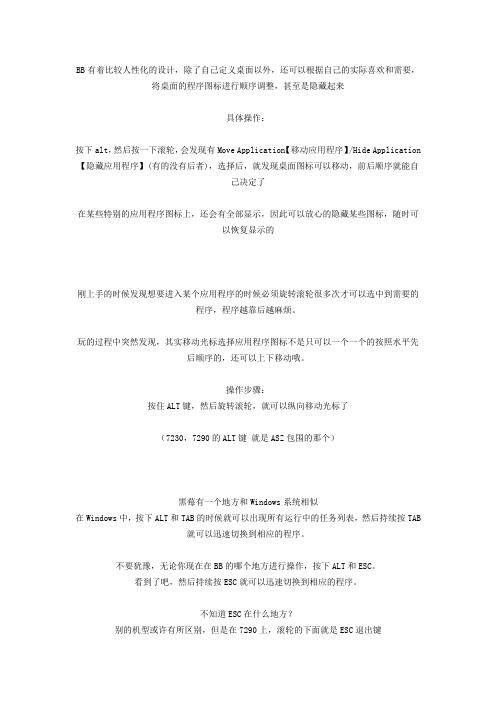
BB有着比较人性化的设计,除了自己定义桌面以外,还可以根据自己的实际喜欢和需要,将桌面的程序图标进行顺序调整,甚至是隐藏起来具体操作:按下alt,然后按一下滚轮,会发现有Move Application【移动应用程序】/Hide Application 【隐藏应用程序】(有的没有后者),选择后,就发现桌面图标可以移动,前后顺序就能自己决定了在某些特别的应用程序图标上,还会有全部显示,因此可以放心的隐藏某些图标,随时可以恢复显示的刚上手的时候发现想要进入某个应用程序的时候必须旋转滚轮很多次才可以选中到需要的程序,程序越靠后越麻烦。
玩的过程中突然发现,其实移动光标选择应用程序图标不是只可以一个一个的按照水平先后顺序的,还可以上下移动哦。
操作步骤:按住ALT键,然后旋转滚轮,就可以纵向移动光标了(7230,7290的ALT键就是ASZ包围的那个)黑莓有一个地方和Windows系统相似在Windows中,按下ALT和TAB的时候就可以出现所有运行中的任务列表,然后持续按TAB就可以迅速切换到相应的程序。
不要犹豫,无论你现在在BB的哪个地方进行操作,按下ALT和ESC。
看到了吧,然后持续按ESC就可以迅速切换到相应的程序。
不知道ESC在什么地方?别的机型或许有所区别,但是在7290上,滚轮的下面就是ESC退出键关于输入法我的7290首先安装了官方的中文并且选择了拼音输入法,然后在选项--语言--输入法中选定了拼音在需要输入汉字的时候,按ALT和Enter【就是DEL和SYM包围的那个回车键啦】,就可以进行输入了。
在选项--语言--输入法进入编辑输入法选项,发觉设置还是很多的哦,考虑比较周到:声音--可以设置开关。
【不过还不明白是否是按键音】记忆--可以设置开关。
【不过还不明白做什么用途,莫非可以自己造词组】输入短语--可以设置开关。
【不过还不明白猜测了一下可能是和下面的快捷方式有关系,不过快捷方式应该翻译成快捷短语比较好】预测--可以设置开关。
黑莓 7290常用快捷键 blackberry 7290键盘介绍

黑莓7290常用快捷键blackberry7290键盘介绍黑莓手机的上手比其他手机的都要复杂一点,但越是复杂的东西会越便捷,黑莓价格低,但基本通话和短信功能却是其他品牌不能比的,相对于其他智能来说,这两大功能上的智能才是手机之道吧。
一;桌面快捷键Alt+滚轮确认(向里按)-----可以隐藏,显示,移动对应的桌面图标,也可以全部显示,但4.0.2.35版本好像不支持这个功能,只能移动排序用。
Alt+esc滚轮下面键----------程序切换长按某键-------------------快速拔号Alt+o或p-------------------滚轮选择M--------------------------短信息界面P--------------------------电话界面D--------------------------记事本F--------------------------场景设置K--------------------------锁定黑莓o--------------------------手机设置选项SPACE----------------------电话记录A--------------------------地址簿R--------------------------闹钟界面U--------------------------计算器界面S--------------------------搜索界面ALT和CAP和DEL三个按键同时按下,类似电脑的重新启动注意:如果没关闭“从主页面屏幕拔号”,桌面的快捷键会无法使用。
方法:到电话界面--滚软确认调出菜单---选项--常规选项--从主页面屏幕拔号---按Alt----选否。
二;blackberry7290短消息快捷键,按M进入短消息页面后方为有效Enter-----------------------阅读N---------------------------转到下一条信息P---------------------------转到上一条信息U---------------------------转到最初的未读信息C---------------------------创建新的信息V---------------------------显示已存储的消息F---------------------------转发该信息Space-----------------------下翻页,按快捷键C或者F都会转到联系人选择,按ENTER确认,如果按ENTER确认后是拔打电话选项,请把手机语言改成英文语言后试试看。
7290,8830 快捷键说明书

1.机内有电池的情况下,轻按右下角的圆形按钮(太阳图标),瞬间开机。
关机则长按此按钮几秒钟。
2.机内无电池,安上电池,自动开机。需要等待三分钟左右。
3.关机也可选择桌面上的关机图标,按下回车键(右下角的弯箭头)。
二、电话操作:
首先打开无线服务(轻轻拨动右侧面的滚轮,选中桌面上的信号塔标志,按回车键,等待几秒到十几秒钟,右上角的off消失,出现网络强弱的小竖道标志,标明网络服务正常。)
使用快捷键,先关闭桌面拨号功能,方法:进入电话界面,单击滚轮,选择“选项”,进入“常规选项”,选中“从主页屏幕拨号”,按Alt键,选择“否“,就可以了。
1.在桌面进入电话界面三法
方法一,按P键
方法二,按空格键(最下面的长而扁的大键,上写SPACE)
方法三,选中桌面上的电话标志,按回车进入。
2.打电话
方法一,进入电话界面后,直接用键盘输入电话号码,然后按回车键拨出
方法二,在桌面状态下,按A键进入地址簿,查找到目标,单击滚轮(垂直按一下滚轮,不是拨动滚轮),选择呼叫选项。
方法三,在桌面状态下,按M键,接着按C键,选择目标,直接按回车键,可拨出。(如果拨不出,按方法二操作,单击滚轮)
3.接电话
来电话,按回车键接听。
4.挂断电话(或拒接电话)
对方未挂机的情况下,若结束通话,或拒接电话,长按ESC键(右侧滚轮下方的长形键)两秒种以上,或单击滚轮,选择结束通话,按回车键。# S! b p+ r9 y
三、短信 短信界面:
按C键,查找电话号码(显示为人名),按回车键,书写短信。写完后,单击滚轮,选择SMS,按回车发送。
收到短信后,按R键,回复;按F键,转发
Latitude 7290 快速入门指南.pdf_1700614362.9687045说明书

1Connect the power adapter and press the power buttonTilslut strømadapteren, og tryk på tænd/sluk-knappen Kytke verkkolaite ja paina virtapainikettaKoble til strømadapteren og trykk på strømknappenAnslut nätadaptern och tryck på strömbrytarenProduct support and manuals Support og manualer til produktet Tuotetuki ja oppaatProduktstøtte og håndbøker Produktsupport och handböcker /support/support/manuals /support/windowsContact DellKontakt Dell | Ota yhteyttä Delliin Kontakt Dell | Kontakta Dell/contactdellRegulatory and safetyLovgivning og sikkerhed | Säädöstenmukaisuus ja turvallisuus Forskrifter og sikkerhet | Föreskrifter och säkerhet /regulatory_complianceRegulatory modelLovmodel | Säädösten mukainen malli Forskriftsmessig modell | Regelmodell P28SRegulatory typeLovtype | Säädösten mukainen tyyppi Forskriftstype | RegeltypP28S002Computer modelComputermodel | Tietokoneen malli Datamaskinmodell | DatormodellLatitude-72902017-09• Supports Intel 7th & 8th Gen processors • Precision touchpad• Supports up to 2400 MHz DDR4 memory with Intel 8th Gen processors • Understøtter 7. og 8. generations Intel processorer • Precision-berøringsplade• Understøtter op til 2400 MHz DDR4-hukommelse med 8. generations Intel-processorer• Tukee 7. ja 8. sukupolven Intel-suorittimia • Tarkka kosketuslevy• 8. sukupolven Intel-suorittimet tukevat jopa 2 400 MHz:n DDR4 -muistia • Støtter sjuende- og åttendegenerasjons Intel prosessorer • Precision-styreplate• Støtter opptil 2400 MHz DDR4-minne med åttendegenerasjons Intel prosessorer• Stöder 7:e och 8:e generationens Intel-processorer • Precision-styrplatta• Stöder upp till 2400 MHz DDR4-minne med 8:e generationens Intel-processorerWhat’s NewNyheder | UuttaHva er nytt |Nyheter© 2017 Dell Inc. or its subsidiaries.© 2017 Intel Corporation.FeaturesFunktioner | Ominaisuudet | Funksjoner | Funktioner1. Camera (optional)2. Camera status light (optional)3. Microphones4. Power button5. Security cable slot6. Network port7. USB 3.1 Gen 1 port with PowerShare8. microSD card slot9. micro-SIM card slot (optional)10. Headset port11. Fingerprint reader (optional)12. NFC sensor (optional)13. Status light14. Speakers15. Touchpad16. Smartcard reader (optional)17. USB 3.1 Gen 1 port18. HDMI port19. DisplayPort over USB Type-C(optional Thunderbolt™ 3)20. Power connector port21. Service Tag label1. Kamera (valgfrit tilbehør)2. Kamerastatusindikator (valgfrittilbehør)3. Mikrofoner4. Tænd/sluk-knap5. Slot til sikkerhedskabel6. Netværksport7. USB 3.1 Gen 1-port med PowerShare8. microSD-kortslot9. microSIM-kortslot (valgfrit tilbehør)10. Headsetstik11. Fingeraftrykslæser (valgfrit tilbehør)12. NFC-sensor (valgfrit tilbehør)13. Statusindikator14. Højttalere15. Berøringsplade16. Smartcard-læser (valgfrit tilbehør)17. USB 3.1 Gen 1-port18. HDMI-port19. DisplayPort over USB Type-C(valgfri Thunderbolt™ 3)20. Strømstikport21. Servicekode1. Kamera (valinnainen)2. Kameran tilavalo (lisävaruste)3. Mikrofonit4. Virtapainike5. Suojakaapelin paikka6. Verkkoportti7. USB 3.1 Gen 1 -portti, jossaPowerShare8. microSD-korttipaikka9. micro-SIM-korttipaikka (valinnainen)10. Kuulokeportti11. Sormenjäljenlukija (valinnainen)12. NFC-sensori (valinnainen)13. Tilan merkkivalo14. Kaiuttimet15. Kosketuslevy16. Muistikortinlukija (valinnainen)17. USB 3.1 Gen 1 -portti18. HDMI-portti19. DisplayPort, USB Type-C:n kautta(valinnainen Thunderbolt™ 3)20. Virtaliitäntä21. Huoltomerkkitarra1. Kamera (valgfritt)2. Kamerastatuslys (valgfritt)3. Mikrofoner4. Av/på-knapp5. Spor til sikkerhetskabel6. Nettverksport7. USB 3.1 Gen 1-port medPowerShare8. Spor for microSD-kort9. Spor til mikroSIM-kort (valgfritt)10. Hodesettport11. Fingeravtrykksleser (tilleggsutstyr)12. NFC-sensor (tilleggsutstyr)13. Statuslampe14. Høyttalere15. Styreplate16. Smartkortleser (tilleggsutstyr)17. USB 3.1 Gen 1-port18. HDMI-port19. DisplayPort over USB type-C(Thunderbolt™ 3 somtilleggsutstyr)20. Strømkontaktport21. Etikett med servicemerke1. Kamera (tillval)2. Kamerastatuslampa (tillval)3. Mikrofoner4. Strömbrytare5. Plats för kabellås6. Nätverksport7. USB 3.1-port Gen 1 medPowerShare8. microSD-kortplats9. micro-SIM-kortplats (tillval)10. Headsetport11. Fingeravtrycksläsare (tillval)12. NFC-sensor (tillval)13. Statuslampa14. Högtalare15. Pekskiva16. Smartkortläsare (tillval)17. USB 3.1-port Gen 118. HDMI-port19. DisplayPort-över-USB-Typ-C(Thunderbolt™ 3 som tillval)20. Port för nätanslutning21. Serviceetikett。
黑莓7290全功能展示
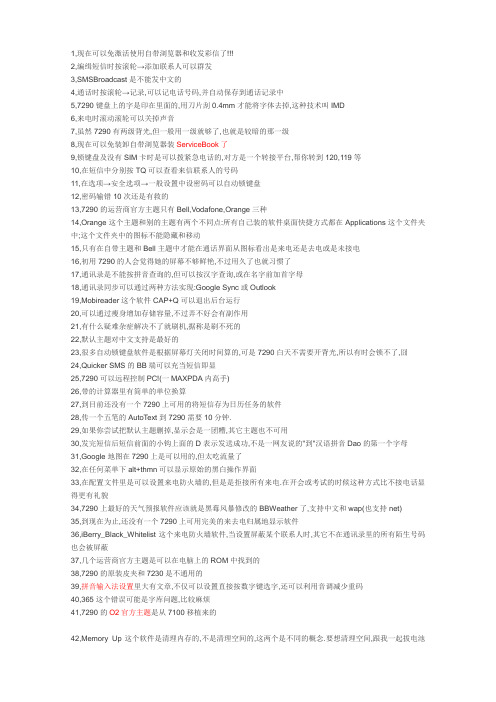
1,现在可以免激活使用自带浏览器和收发彩信了!!!2,编缉短信时按滚轮→添加联系人可以群发3,SMSBroadcast是不能发中文的4,通话时按滚轮→记录,可以记电话号码,并自动保存到通话记录中5,7290键盘上的字是印在里面的,用刀片刮0.4mm才能将字体去掉,这种技术叫IMD6,来电时滚动滚轮可以关掉声音7,虽然7290有两级背光,但一般用一级就够了,也就是较暗的那一级8,现在可以免装卸自带浏览器装ServiceBook了9,锁键盘及没有SIM卡时是可以拨紧急电话的,对方是一个转接平台,帮你转到120,119等10,在短信中分别按TQ可以查看来信联系人的号码11,在选项→安全选项→一般设置中设密码可以自动锁键盘12,密码输错10次还是有救的13,7290的运营商官方主题只有Bell,Vodafone,Orange三种14,Orange这个主题和别的主题有两个不同点:所有自己装的软件桌面快捷方式都在Applications这个文件夹中;这个文件夹中的图标不能隐藏和移动15,只有在自带主题和Bell主题中才能在通话界面从图标看出是来电还是去电或是未接电16,初用7290的人会觉得她的屏幕不够鲜艳,不过用久了也就习惯了17,通讯录是不能按拼音查询的,但可以按汉字查询,或在名字前加首字母18,通讯录同步可以通过两种方法实现:Google Sync或Outlook19,Mobireader这个软件CAP+Q可以退出后台运行20,可以通过瘦身增加存储容量,不过弄不好会有副作用21,有什么疑难杂症解决不了就刷机,据称是刷不死的22,默认主题对中文支持是最好的23,很多自动锁键盘软件是根据屏幕灯关闭时间算的,可是7290白天不需要开背光,所以有时会锁不了,囧24,Quicker SMS的BB端可以充当短信即显25,7290可以远程控制PC!(一MAXPDA内高手)26,带的计算器里有简单的单位换算27,到目前还没有一个7290上可用的将短信存为日历任务的软件28,传一个五笔的AutoText到7290需要10分钟.29,如果你尝试把默认主题删掉,显示会是一团糟,其它主题也不可用30,发完短信后短信前面的小钩上面的D表示发送成功,不是一网友说的"到"汉语拼音Dao的第一个字母31,Google地图在7290上是可以用的,但太吃流量了32,在任何菜单下alt+thmn可以显示原始的黑白操作界面33,在配置文件里是可以设置来电防火墙的,但是是拒接所有来电.在开会或考试的时候这种方式比不接电话显得更有礼貌34,7290上最好的天气预报软件应该就是黑莓风暴修改的BBWeather了,支持中文和wap(也支持net) 35,到现在为止,还没有一个7290上可用完美的来去电归属地显示软件36,iBerry_Black_Whitelist这个来电防火墙软件,当设置屏蔽某个联系人时,其它不在通讯录里的所有陌生号码也会被屏蔽37,几个运营商官方主题是可以在电脑上的ROM中找到的38,7290的原装皮夹和7230是不通用的39,拼音输入法设置里大有文章,不仅可以设置直接按数字键选字,还可以利用音调减少重码40,365这个错误可能是字库问题,比较麻烦41,7290的O2官方主题是从7100移植来的42,Memory Up这个软件是清理内存的,不是清理空间的,这两个是不同的概念.要想清理空间,跟我一起拔电池重启,绝对能清理出很多的空间43,黑莓的彩蛋奇多,快捷键奇多44,7290上是自带内存清理功能的:选项→安全设置→一般设置→启用密码和内容保护,再进安全设置会多个内存清理,还可以把这个程序图标放于桌面!45,IPCaller如果装了不能用,可能是没有装"任务"这个系统自带程序46,有人说EQO可以免费打电话,不过那都是过去的事了47,Keymaster的内存清理功能其实是调用的机器本身的模块48,未接短信的红灯闪烁提醒15分钟后会自动停止49,开机页面和运营商代码是可以任意改的50,机器顶部的电话按钮是可以静音的,这样对方会听不到这边的任何声音.如果你和身边人的对话不想让电话那头听到,可以按下该键51,Quick Note和Keymaster的快捷键是冲突的(同为Q),不过没关系,可以将Quick Note图标隐藏或换一下这两个图标的前后位置52,滚轮不灵的话,朝下滚有时光标会朝上走53,如果经常使用原装皮夹的话,会在金属框上留下划痕54,输入的时候按住字母滚动滚轮可以输入一些特殊字符55,黑莓上仓颉输入法也是很快的,并且是系统自带的56,如果将自带浏览器删掉,有些软件如Gmail会不能用57,自带的打砖块游戏很废滚轮58,7290的尺寸是比较大的,重量是比较足的,辐射是比较小的59,与其它任何第三方浏览器比起来,自带的那个是比较快的,而且快捷键很多60,7290的主板是不大会打孔飞线的61,闹钟只能设一个,不过可以通过日历提醒实现多个闹钟62,有时电池充到85%就上不去了63,设置闹钟时,不将"在周末激活"选为"是"的话,可能到时会不响64,原装7290壳子后背的漆和RIM标志内漆是有区别的:光泽度不同65,7290的螺丝是钢制的(铜制的?),不容易滑丝66,桌面管理器识别不了手机时可以重启:重启手机或重启电脑或同时重启67,虽然屏幕很独特,但在暴力下还是容易碎的68,不能震动了?可能是离电池不远处的震子出了问题69,不小心进水了应立即停止使用机器,取下电池,谅干70,在免激活之前,大致有三种激活方法:MDS,MSN或QQ,证书71,黑莓上很多软件及游戏其实是由网友从JAVA版转过来的72,很多自制的主题能看出默认主题的影子73,铃声和图片可以通过IPDManager传到手机中,要选好规格74,7290是可以拖电脑上网的75,飞行模式下你可以将手机当作一个PDA来用76,377ROM的英文状态下运营商处是显示的"中国移动",而不是"CMCC"或"CHINA MOBILE77,刚刷过机会收到三封邮件,不过那可不是从黑莓老家发过来的,是系统里面的.邮件里面有很多使用技巧78,可以设置拒收短信,不过可不要指望取消拒收后再把这段时间的短信补收回来79,通讯录里的联系人不能通过按回车键拨出电话,只能按滚轮选择80,没用过7290的人是不能体会激活成功自带浏览器成功上网时那激动无比的心情的!81,如果不用DM装软件的话可以用CodLoader或WinLoader替代,不过用这样装好后在选项软件列表中没有该软件82,在免激活之前,就算是激活了,自带浏览器上网也会不稳定,弄不好什么时候就挂掉,什么时候又突然好了83,如果自带浏览器突然上不去了,拔电池重启的方法很有效(免激活后)84,手机下巴的一小块橡胶是降噪音海绵,降低噪音,防止灰尘,里面是送话器85,拨打911可以使"数据连接被拒绝"字样显示为"中国移动",提高心情质量86,黑莓官方提倡原装电池没事就充充电,不用等用完再充87,彩信翻页用Alt+P或者一直按回车键88,7290的休眠霍尔效应感应点大致在下巴的商标处和背面的后盖按钮处89,Mobireader这个看书软件是可以看PDF格式的文件的90,要想在桌面管理器里将自带浏览器删掉,先要把"帮助"前面的钩去掉91,如果激活了自带浏览器或搞了免激活后选项中仍没有彩信,需要重启92,在7290上,BerryFetion的0.5版本对AutoText支持不是很好,用AutoText五笔会很痛苦,不过0.3版本很好93,通话界面中"我的号码"是可以任意修改的94,遇到有试用期又是自己想长期使用的软件可以用时间大法安装95,系统自带的锁键盘会过几天就提示你更改密码,可能是出于安全性考虑96,如果有朋友经常使用记事本的话会发现如果编缉长文章要一直滑动滚轮才能到达页底或页首.不过你可以在浏览状态(非编缉状态)下按空格或B键翻到页底然后按滚轮编缉97,正常状态短信界面下C键并不是写短信而是写邮件,如果你接下来选了一个联系人有可能会呼叫该联系人.但是如果你选择的联系人是上次发短信的人,便不是发邮件或呼叫,而是发短信(有点搞)98,7290上最好的RSS阅读器大概就是FreeRange或Newsgator了,Viigo太费滚轮了99,小鸡过马路并不只有小鸡,后面还有小船过河,小车过隧道,小石头过黑暗天空(再后面就不知道了...)不过速度会越来越快100,想要给每个安装的软件设置快捷键的话就用Keymaster或Launcher,后者准确的说是一个主题101,黑莓论坛上是高手如云的102,其实7290是有免提的,方法就是: 让对方声音大点1、来短信时拿出皮套自动阅读短信的功能众所周知,可也许你不知道这个功能在来短信后大约30秒时间后会自动取消,也就是说如果你没有听到短信铃声,过了段时间拿出BB做别的事情时不会被自动弹出的短信打扰到。
黑莓7290使用说明书

企业激活关于企业激活如果您可以访问blackberry enterprise server 4.0 版或更高版本,则可以使用企业激活功能将bl ackberry 设备与公司的microsoft outlook、ibm lotus notes 或novell groupwise 电子邮件帐户绑定。
您也可以使用企业激活功能来加载或恢复作为自动无线备份、个人信息管理同步或电子邮件无线同步的一部分保存的设备数据。
如果您可以访问blackberry enterprise server 4.0 版或更高版本,但设备选项中没有显示企业激活,请与服务提供商确认是否为设备配置了企业激活功能。
如果为设备配置了此服务,但设备中没有显示该选项,请与系统管理员联系。
如果无法访问blackberry enterprise server 4.0 版或更高版本,请参阅设备随附的印刷文档,以了解有关将设备与电子邮件帐户绑定的详细信息。
通过无线网络激活设备1. 确定是否位于无线网络覆盖区域内,以及blackberry 设备是否已连接到无线网络。
2. 在设备选项中,单击高级选项。
3. 单击企业激活。
4. 键入系统管理员提供的公司电子邮件地址和密码。
5. 单击拨轮。
6. 单击激活。
请在企业激活完成之前限制blackberry 设备的使用。
相关主题为什么设备中已经有一些消息?验证激活状态如果blackberry 设备尚未激活或正在升级软件,主页屏幕中可能会显示“企业激活”。
单击企业激活以查看激活状态。
如果主页屏幕中未显示“企业激活”,请在设备选项中单击企业激活以查看激活状态。
电子邮件打开消息在消息列表中,未阅读的消息用闭合的信封图标表示。
在阅读消息后,图标将变成打开的信封。
如果blackberry 设备与多个电子邮件帐户绑定,则需要从特定电子邮件帐户的消息列表中打开消息。
发送电子邮件1. 在消息列表中,单击拨轮。
2. 单击编写电子邮件。
blackberry中文说明书

BlackBerry中文使用说明书【简介】9.11事件发生,美国总统Bush整天拿着一个BlackBerry随时接受各方面的电子邮件,2005年参加沃达丰论坛的商界精英们几乎人手一个BlackBerry……目录手机背景简介--------------------------------------------------------------------------------------2 黑莓真的有这么大的魅力吗?----------------------------------------------------------2 全键盘拼音输入强的不得了-------------------------------------------------------------3 小编见过最舒适的屏幕效果---------------------------------------------------------------3 扩展性与智能手机还有一定差距---------------------------------------------------------4 随机附带保护腰夹和桌面底座------------------------------------------------------------4 黑莓7230令你意想不到的超低价--------------------------------------------------------4 BlackBerry基础操作------------------------------------------------------------------------------5一、BB的系统刷新--------------------------------------------------------------------------5二、解开it policy-----------------------------------------------------------------------------6三、软件的安装------------------------------------------------------------------------------6四、efile的文件导入------------------------------------------------------------------------7五、电子书------------------------------------------------------------------------------------7六、BB与outlook的同步------------------------------------------------------------------9七、BB里看图-------------------------------------------------------------------------------10八、BB里看新闻----------------------------------------------------------------------------10 BlackBerry进阶操作-快捷键------------------------------------------------------------------11通用快捷键----------------------------------------------------------------------------------------11文本输入快捷键------------------------------------------------------------------------------------11桌面快捷键-----------------------------------------------------------------------------------------11信息及邮件快捷键---------------------------------------------------------------------------------11 32种使用技巧---------------------------------------------------------------------------------12中文大法- 新增天才设计的复活-----------------------------------------------------------------14后注: 已知的BUG---------------------------------------------------------------------------------14短信攻略-------------------------------------------------------------------------------------------15 Blackberry高级应用系列: 旗舰级的eFile文件系统--------------------------------------16一. 推荐篇------------------------------------------------------------------------------------------16二. 兼容篇-------------------------------------------------------------------------------------------16三. 安装篇-------------------------------------------------------------------------------------------16四. 操作篇-------------------------------------------------------------------------------------------16五. 应用篇一: DynoPlex的免费套餐---------------------------------------------------------------17六. 应用篇二: DynoPlex隐藏的被我挖出来的免费品---------------------------------------------18 手机背景简介黑莓真的有这么大的魅力吗?BlackBerry8707V如果你每天会有相当多的时间用于处理各类电子邮件,并且不愿意带着所谓的“wifi”笔记本,绕到麦当劳,肯德基或者星巴克去收发E-mail,黑莓(BlackBerry)会是一个实用又时尚的解决办法。
黑莓新版中文说明书

Blackberry使用说明书本说明书由联禧南京代理logway工作室编译整理目录一、关于Blackberry和RIM ....................... - 3 - ◇ Research In Motion (RIM) 公司背景............ - 3 - ◇ Blackberry手机.............................. - 4 - ◇ BlackBerry手机家族大展示(图) ................ - 5 - 二、手机功能介绍 .............................. - 8 -(一)、认识blackberry的里里外外 ................ - 8 -(二)、72**系列快捷方式 ........................ - 11 -(三)、71**系列快捷方式 ........................ - 16 - 三、blackberry上手教程........................ - 21 -(一)、打开blackberry .......................... - 21 -(二)、更改设置................................ - 21 - (三)打电话、发短信 .......................... - 28 - (四)其他自带程序 ............................ - 30 - 四、桌面管理器................................ - 32 - (一)、安装桌面管理器 ......................... - 32 - (二)、安装blackberry的系统文件 .............. - 34 - (三)、刷机................................... - 35 - (四)、加载应用程序 ........................... - 36 - (五)、与电脑进行数据同步 ..................... - 37 - (六)、数据备份和恢复 ......................... - 39 - 五、利用blackberry的JDE ...................... - 40 - (一)、自己转换java程序 ...................... - 40 - (二)、加载cod文件 ........................... - 41 - (三)、用模拟器下载图片和铃声 ................. - 42 - 六、blackberry进阶教程(第三方实用软件)...... - 45 - (一)、BBToday ................................ - 45 -(二)、BB device info ......................... - 47 - (三)、BBLight ................................ - 48 - (四)、SMS Broadcast .......................... - 48 - (五)、MiniExcel .............................. - 50 -(六)、eFile ................................... - 54 -(七)、MobiPocket Reader/Creater ............... - 57 - 七、GPRS上网.................................. - 61 -一、关于Blackberry和RIM◇ Research In Motion (RIM) 公司背景Research In Motion 是全球移动通信市场的领先厂商,主要致力于设计、制造和销售创新型无线解决方案。
7290彻底完全激活教程

如无意外,7290即可不需要激活就可以使用内置浏览器通过WAP上网,MMS也能正常收发。
再次声明,这个发现是经过无数次折腾得出的。基于之前在我的7290上干过很多事情有可能我会漏掉些什么,但试验了N次后发现VSM文件里包含了有趣的设置,想当然地认为免激活的关键就在ID为163的文件内。因为163这个vendorID被定义为RIM_WLAN,猜测是RIM内部测试文件,为WiFi准备的。而WiFi跟GPRS不同,很可能RIM将Browser设定为免激活方便测试。
步骤一:备份!
步骤二:装载FactoryOS
1、将7290连上PC
2、进入命令行状态,运行"loader -u load MFI-08149-005"
3、等待loader运行结束
4、如果正常,7290重新启动后会停在白底黑字的画面
步骤三:用MML刷VSM文件,跟解锁过程类似
7、如果正常,MML会提示"load successful"
步骤四:刷回正常的OS和安装ServiceBook
1、启动黑莓的桌面管理器,再选Application Loader刷ROM
2、导入servicebook,先进BB选项>高级选项>服务预订 按ALT+SBEB;(7100等ST键盘S要按两下AS键,即按两下问号键),然后用DM导入SB就可以了
5、激活用的servicebook serverbook-Garfiled.ipd (2.07 KB)文件,基本上SB都可以的,包括已经无效的。
6、刷机的其它工具,如:电脑,USB线,黑莓7290,7100,桌面管理器等就不多说了。
步骤一:备份!
步骤二:装载FactoryOS
- 1、下载文档前请自行甄别文档内容的完整性,平台不提供额外的编辑、内容补充、找答案等附加服务。
- 2、"仅部分预览"的文档,不可在线预览部分如存在完整性等问题,可反馈申请退款(可完整预览的文档不适用该条件!)。
- 3、如文档侵犯您的权益,请联系客服反馈,我们会尽快为您处理(人工客服工作时间:9:00-18:30)。
长按开机键:关闭屏幕中英文切换:alt + enter显示信息:alt + cap + h隐藏、移动图标:移到图标上,alt + 按滚轮-> 选择隐藏或移动查看SIM网络:选项->SIM卡,cap + MEPD查看phone calls详细:在短信介面按alt + P查看Out Going:在短信介面按alt + Obb7290如何输入一些符号呀,急死了比如:下划线,@,《》等等回车键的左边有个SYM,点一下试比如在sms的浏览界面,你按R就是回复,F就是转发等等.这种在BB中非常普遍的存在,操作性非常好.BB操作的媚力在于支持快捷方式, 凭着这个便利, 老外们号称BB是操作最快的PDA. 下面的操作, 经本人在全汉化版的7230上测试通过.(1)在主画面(Home screen)条件: 关闭主画面拨号功能M – Messages - 消息C – Compose - 编写P – Phone - 电话A – Address Book - 地址簿B – Browser - 浏览器L – Calendar - 日历S – Search - 搜索V – Saved Messages - 已保存消息T – Tasks - 任务D – MemoPad - 记事簿R – Alarm - 警报F – Profiles - 配置U – Calculator - 计算器O – Options - 选项K – Keyboard Lock - 键盘锁定(2) 在消息画面ALT+I – Incoming Messages - 接收的ALT+O – Outgoing Messages - 发出的E – Oldest Error - 最久的出错的R – Reply - 回复T – Top - 最新的B – Bottom - 最旧的N – Next - 下一条P – Previous - 上一条U – Next Unread - 下一条未读的S – Search - 搜索C – Compose - 新编V – Saved Messages - 已存的消息1.阅读文本时,按9向下翻屏,按3向上翻屏,按1到文章顶部,按3到文章末尾。
2.移到下一条目,按6,移到上一条目,按43.在短消息列表中,移到下一条目,按8,移到上一条目,按24.在短消息列表中,新建短消息,按“,”;回复短消息,按“!”;转发,按“.”。
给所有人回信,按“?”5.最强的是,不同程序间的切换,用ALT+ESCAPE,这样可以实现几个常用程序(短信,Profile等)的切换。
比光按滚轮可快多了。
Q:如何关闭主画面拨号?A:进入电话拨号界面。
按滚轮进入菜单。
选择<选项>,进入<常规选项>,把<从主页屏幕拨号>修改成<关>. 这样就大功告成了是我没有设置好吗?我总是要按ALT+I才知道我有未接的电话,真的很麻烦!我刚入手7230,全改为中文版的.可是我还不懂如何发信息.一直找不到切换输入法的键.请多指教...你没有使用手册吗?Alt + enter切换中文大法- 新增天才设计的复活Copyright (C) 2005 by haobo of HI-PDA&TOMPDA. BB系列讲座的版权, 归本人所有(其中转载的内容归注明的作者所有), 不接受未经授权的任何用途的摘录/转载. 目前仅限于在HI-PDA和TOMPDA上刊载.1.中英文输入切换在任何编缉状态, 按组合键ALT + 回车2.中文编辑区域切换中文输入后, 系统在两种状态之间切换, 初始是录入状态, 键入任何有效的汉字代码后立即进入选字状态, 选取了需要的字后又自动返回录入状态. 本次的编辑内容都会用下画线标示出来, 直到按下滚轮/回车结束本次编辑.3.录入状态(1)插入: 按任何非空格/DEL键, 新的内容自动插入到光标的左边(2)删除: 按DEL键删除光标左边的内容(3)替换: 按空格, 光标当前汉字的选字条出现, 新选的字将替换掉当前的.(4)光标控制: 向上/下转动滚轮, 或ALT+O/P()(5)键入内容: 任何有效的汉字代码后立即进入选字状态, 若是其它字符, 就进行正常录入.4.选字状态(1) 往右选字: 向下转动滚轮/空格(2) 往左选字: 向上转动滚轮/ALT+空格(3) 向后翻选字条: ALT+向下转动滚轮/ALT+P(>)(4) 向前翻选字条: ALT+向上转动滚轮/ALT+O(<)(5) 光标取字: 按一下滚轮/回车(6) 快捷选字: 选字条上每个候选字左边都有一个数字, ALT+数字选取对应的汉字.(7) 退回录入: 选取了一个汉字后自动返回录入状态5.中文选项的设置(1)Tones: 打开后, 拼音输入法就支持声调输入(1-4)(2)Learning: 开/关都没感觉(3)Phrases: 开/关都没感觉(4)Predictive: 打开后, 从敲入第一个字母开始预估汉字, 猜想和(2)有关.(5)Smart no: 上述4.6的快捷选字不需按着ALT. (可恶的天才设计, 原因见BUG表)6.超级秘技(1)连续输入中省略选字确认当输入的代码足以找出汉字时, 当前汉字就会自动出现在当前的编缉位置, 若你敲入下一个汉字的编码, 系统就会聪明地认为你选取了当前汉字, 也就是让你省缺了选字确认这个动作. 当前汉字默认是左边第一个(此时无光标指示), 若你曾有选字动作, 光标就会出现, 指示的那一个是当前汉字.后注: 已知的BUG(1)冰火两重天的Smart no设计不管设不设这个选项, 都可以不按ALT直接按数字键快捷选字, 只不过不设的话, 除了选取字之外还多个尾巴(多输了该键帽上的字母), 设了这个选项就不会多这个尾巴. 怎么样, 这设计爽吧.但是当你选取某些汉字(已知的是所有"zhuang"的同音字)时, BB重启(百试百灵), 不但逼你等上一两百秒, 而且刚才录入的内容灰飞烟灭, 够让你在MM/GG之前颜面尽失了吧, 惨不惨?这就是著名的中文BB重启BUG, 存在于中文版的7230/7730/7290. 威力足以让BB初哥一朝被蛇咬, 三年怕草绳.解决方案目前没有彻底的, 因为这是RIM内核支持中文兼容性的BUG. 本人建议, 抛弃它, 循正途用4.6的快捷选字方式.(2)天才设计的复活(Smart no设计)某一天, 和mhao见面交易7230时演示这个BUG, 竟然消失了, 哇噻! 太棒了. 经这两周再三测试, 确实稳定可靠, 公示做法于此, 大家多谢mhao啦. 窍门就是一句话, "把界面语言改回英文"和"启动声调(Tones)"比如, 输"壮"字时, 顺序按z,h,u,a,n,g,ALT+s(4),w(1); 若是z,h,u,a,n,g,s(4), 还是会reboot的. 抱歉, 写漏了一项, 要启动Tones, 也就是输"壮"字时, 变成z,h,u,a,n,g,ALT+s(4),w(1);键盘我现在用的是拼音加alt加数字的方式,感觉很快,想提高速度,最方便的方法就是吧你经常要打的词组放到option,language里面的那个shortcut里面。
比如我经常打“广州”,我就放一个gz,广州,在里面,这样我平时只要打gz就可以直接打出广州来了。
而且BB其实是很智能的,他会根据你打的第一个字来智能编排后面的汉字,比如你打了一个我,再打men,那么出现的第一个字就是“们今天haobao老大帮我搞好了中文,中文输入感觉很快,发现一个小技巧(也不知道算不算):中文输入时,空格键选定后不必按确认可以直接按下一个汉字.中文输入有什么好写教程的。
3.录入状态(1)插入: 按任何非空格/DEL键, 新的内容自动插入到光标的左边(2)删除: 按DEL键删除光标左边的内容(3)替换: 按空格, 光标当前汉字的选字条出现, 新选的字将替换掉当前的.(4)光标控制: 向上/下转动滚轮, 或ALT+O/P()(5)键入内容: 任何有效的汉字代码后立即进入选字状态, 若是其它字符, 就进行正常录入.4.选字状态(1) 往右选字: 向下转动滚轮/空格(2) 往左选字: 向上转动滚轮/ALT+空格(3) 向后翻选字条: ALT+向下转动滚轮/ALT+P(>)(4) 向前翻选字条: ALT+向上转动滚轮/ALT+O(<)(5) 光标取字: 按一下滚轮/回车(6) 快捷选字: 选字条上每个候选字左边都有一个数字, ALT+数字选取对应的汉字.(7) 退回录入: 选取了一个汉字后自动返回录入状态这就足够了,只要你手指够快啦。
我基本没有什么技巧,就是简单的按空格选字,选中后直接输入下个字,翻页肯定用组合键了,一般少用alt+num的方式,因为我觉得右手指跨度太大,不喜欢,输入过程我不用滚轮的。
其实我们没有大量的文字要输入,BB上面没有象巨硬这样的专用输入法,现在的拼音输入法应该说表现正常,中规中矩。
熟练了,多点自己的词库,速度也还是可以的,没有什么太多的技巧。
向haobo说的选定字后不用按enter,直接输入就会自动选字,与其说上技巧,不如说是正常操作啦。
窍门就是一句话, "把界面语言改回英文"和"启动声调(Tones)"比如, 输"壮"字时, 顺序按z,h,u,a,n,g,ALT+s(4),w(1); 若是z,h,u,a,n,g,s(4), 还是会reboot的.我是在输入zhuang后不用数字选字,改用滚轮.我爱BB人总是喜新厌旧,hp的fans似乎更加喜新厌旧.我也难免.BB,好喜欢BB呀.入手了2天,找了一些资料大家交流.键入快捷方式要使字母变为大写,请按住该字母键直至出现大写字母。
要插入句点,请按两次Space 键。
下一个字母将显示为大写。
要键入某个按键上的备选字符,请按住Alt 键并按该字符键。
要键入符号,请按符号键。
单击一个符号。
要键入重音符或特殊字符,请按住字母键并滚动拨轮。
要打开大写锁定,请按Alt + 右Shift 键。
要打开数字锁定,请按右Shift + Alt 键。
要关闭数字锁定或大写锁定,请按右Shift 键。
要在数字字段中键入数字,请按数字键。
您不需要按Alt 键。
要在数字字段中键入字母,请按住数字键直至出现字母。
要在电子邮件字段中插入@ 符号和句点,请按Space 键。
第一贴: BB的快捷键在message或者call log里边光标到人名,按Q,可以切换name和邮件号(电话号码)。
